作者:markjiang7m2
原文地址:https://www.cnblogs.com/markjiang7m2/p/11020140.html
官网地址:http://letyouknow.net
今天要给大家介绍的Exceptionless是一个基于 .net core的开源日志框架,Exceptionless的意思是:没有异常。Exceptionless可以为ASP.NET, Web API, WebForms, WPF, 控制台和MVC应用程序提供实时错误,功能和日志报告。它将收集的信息组织成简单的可操作数据,这将有助于您的应用程序变得无异常。最重要的是,它是开源的!
Exceptionless官网:https://exceptionless.com/
说明文档:https://github.com/exceptionless/Exceptionless/wiki/
Github:https://github.com/exceptionless/Exceptionless/
快速入门
Exceptionless支持直接调用官网服务记录日志,这样可以非常快速地在我们的应用中使用Exceptionless,下面我们来看看具体的步骤。
1. 创建免费账号
在https://be.exceptionless.io/signup中创建一个免费账号,只需要提供用户名、密码以及邮箱即可,非常简单。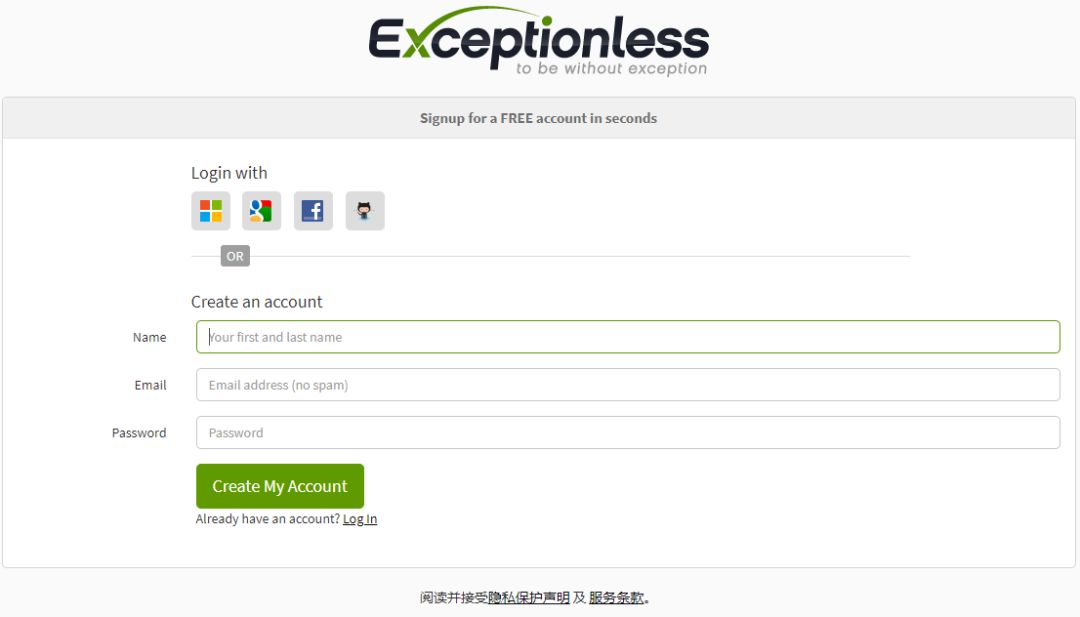
2. 登录并创建项目
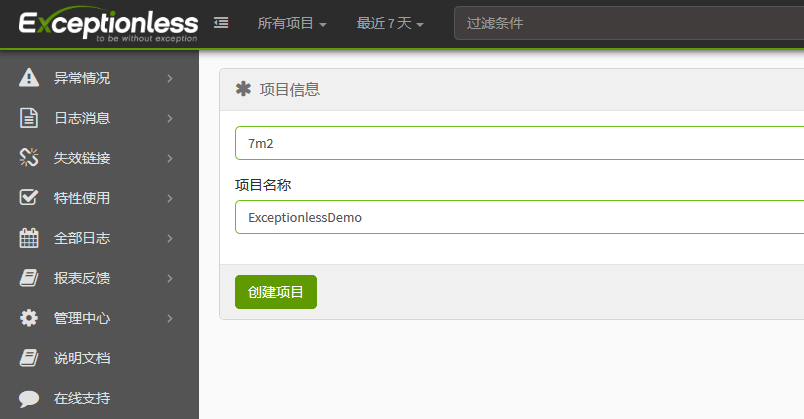
3. 获得属于这个项目的API密钥
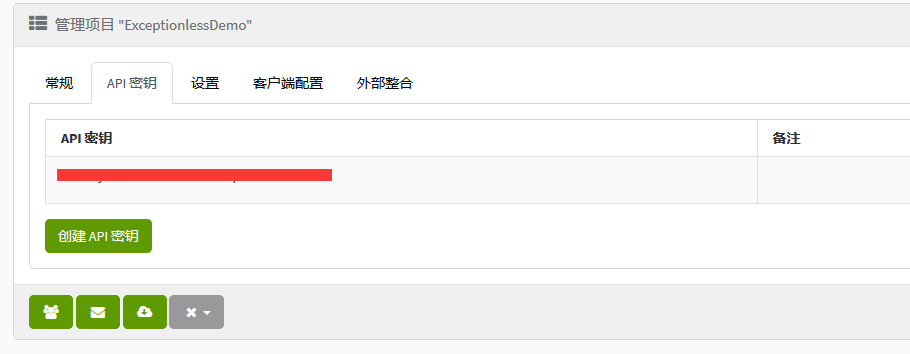
4. 配置应用
在我们的应用中安装Exceptionless,在Nuget中直接搜索 Exceptionless.AspNetCore进行安装,或者在VS内置Powershell中执行下面命令
Install-Package Exceptionless.AspNetCore在Startup.cs的 Configure方法中添加Exceptionless的使用 这里就用到前面的API密钥,当然可以将这个密钥添加到 appsettings.json文件中,这样用起来更灵活
using Exceptionless;
public void Configure(IApplicationBuilder app, IHostingEnvironment env){if (env.IsDevelopment()){app.UseDeveloperExceptionPage();}app.UseExceptionless("[你的API密钥]");app.UseMvc();}
在代码中捕获并记录异常。这里我为了马上看出效果,自己主动抛了一个异常
// GET api/values/{id}[HttpGet("{id}")]public ActionResult<string> Get(int id){try{throw new Exception();}catch (Exception ex){ex.ToExceptionless().Submit();}return $"value {id}";}
5. 运行并查看日志报告
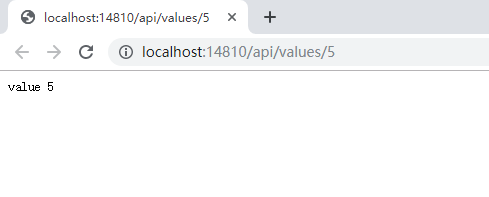
我这里是直接用Debug模式运行测试。这里有个Dashboard显示异常记录的统计信息
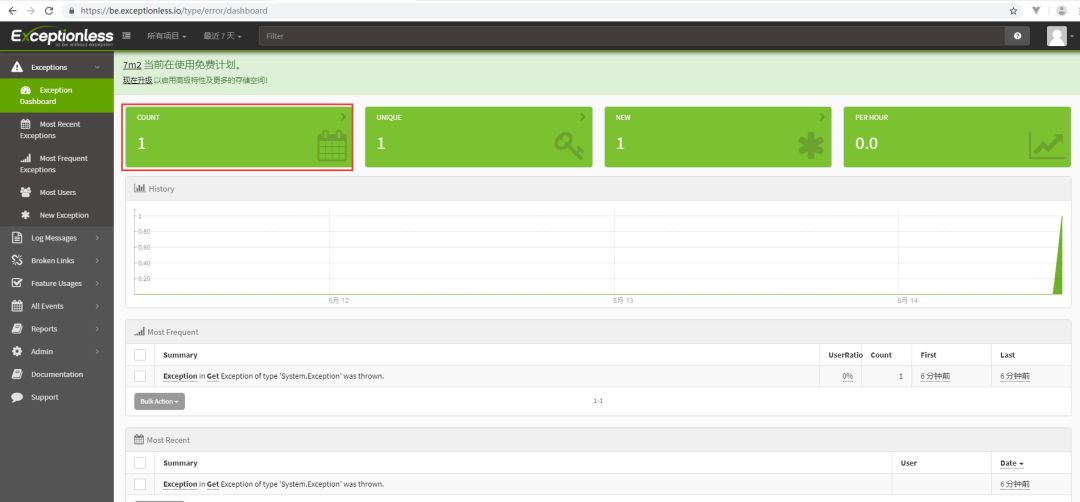
点击某一条具体的异常记录,可以查看具体的异常信息
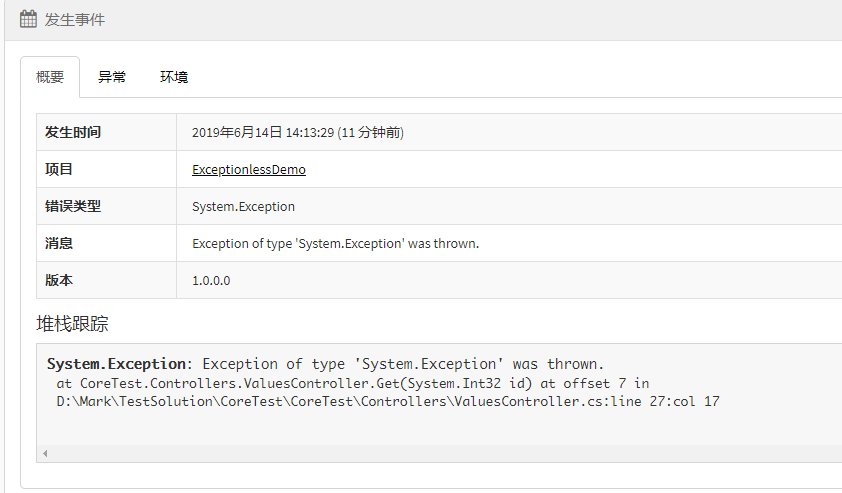
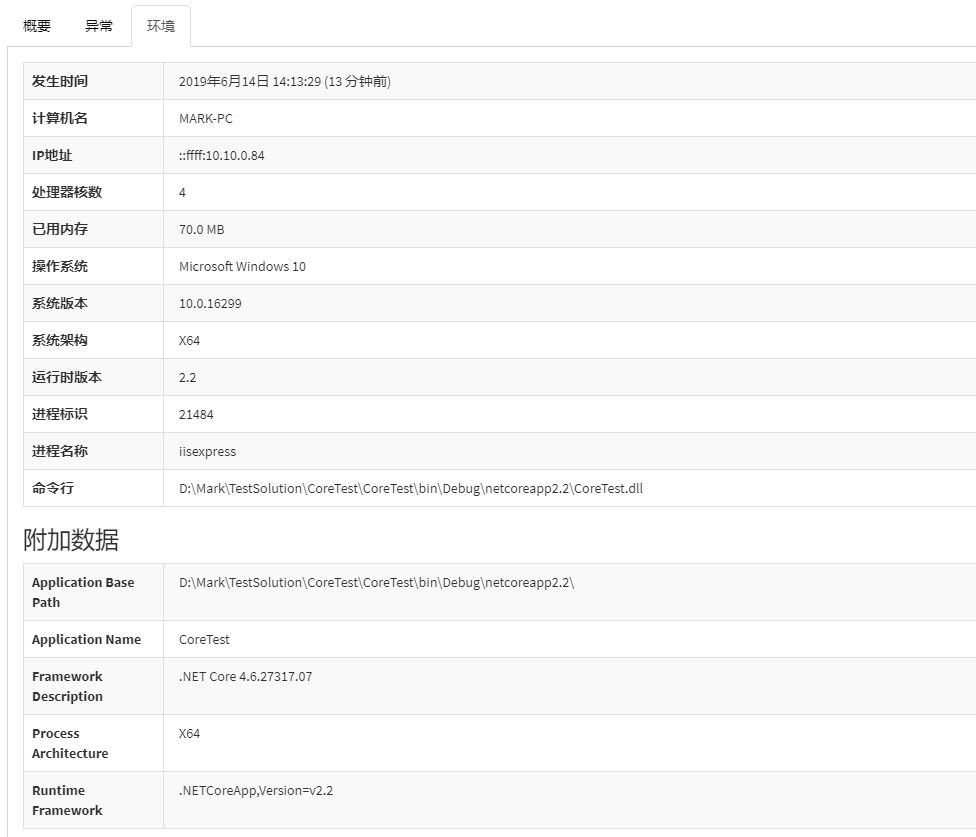
这就是使用官网提供服务的流程。使用非常的简单,但在使用上也会存在一定的问题。
实测发现,应用抛出异常后并不能立刻在Exceptionless网站中看到异常记录,需要等待一定的时间
天下没有免费的午餐,如果需要商用还是要交钱升级服务,价目表如下。我测试使用的是免费版,只能创建一个项目,每个月只能提交3000条记录,而且这些记录只能保存3天,这对于商用肯定是不足够的。
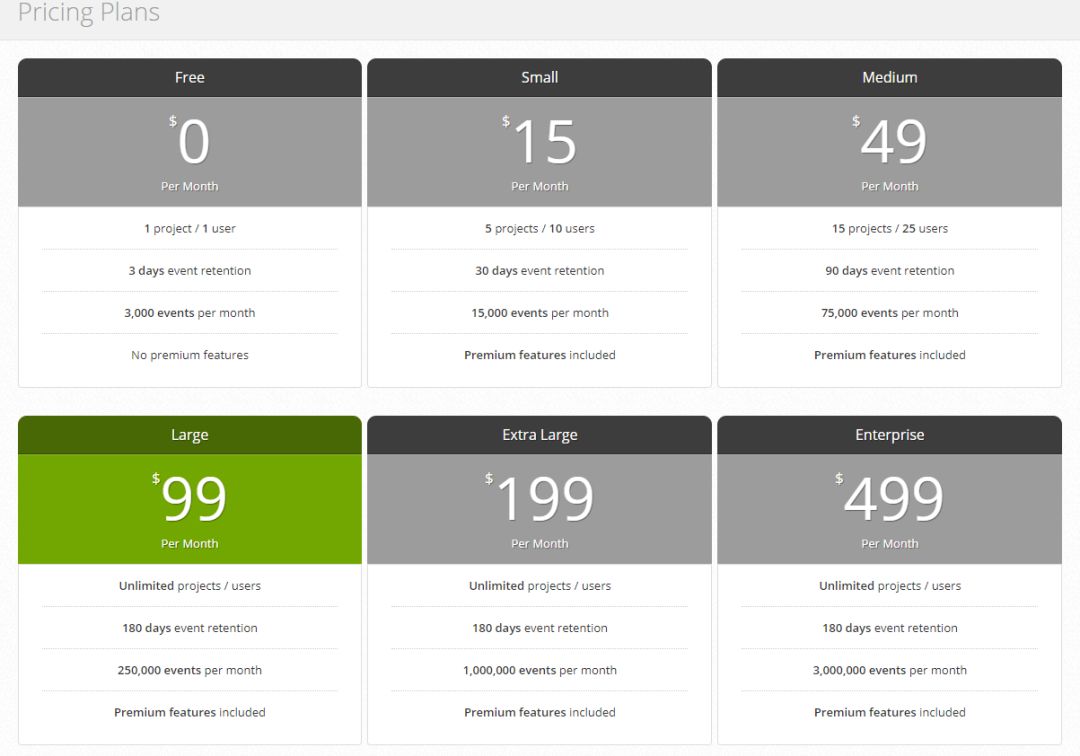
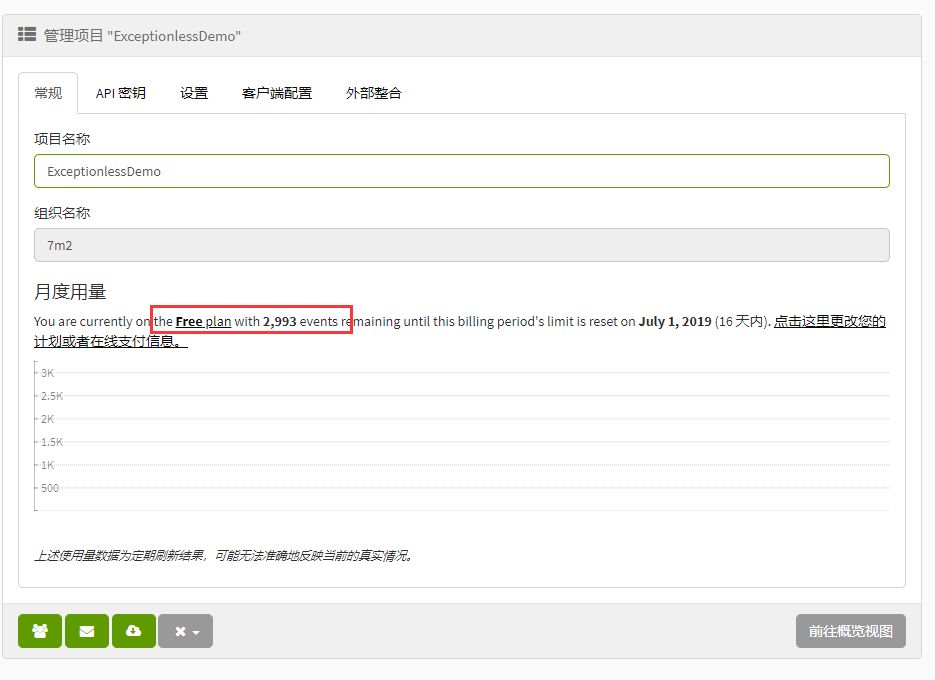
本地部署Exceptionless
Exceptionless是开源的,所以它也支持我们进行本地化部署,官方文档说明在这里https://github.com/exceptionless/Exceptionless/wiki/Self-Hosting
前期准备
.NET 4.6.1
Java JDK 1.8+
设置JAVA_HOME环境变量
IIS Express 8+
Powersell 3+
更改Powershell脚本执行策略为Unrestricted(以管理员身份运行CMD,执行命令行
powershellSet-ExecutionPolicyUnrestricted)
因为Exceptionless是使用ElasticSearch进行实时搜索,而ElasticSearch是Java实现的,所以需要安装Java JDK
1. 下载Exceptionless最新版Release
https://github.com/exceptionless/Exceptionless/releases
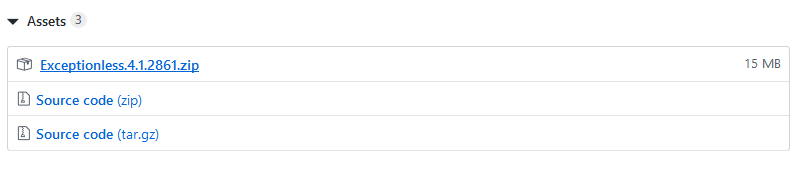
2. 快速启动Exceptionless
解压Exceptionless压缩包,直接双击 Start.bat批处理文件,它就会自动帮我们安装运行 ElasticSearch、 Kibana并启动一个IIS Express运行Exceptionless Web项目
我这里为了能看到批处理文件的输出信息,在bat文件中最后添加了一行
@pause,就是让它执行完之后不自动关闭窗口
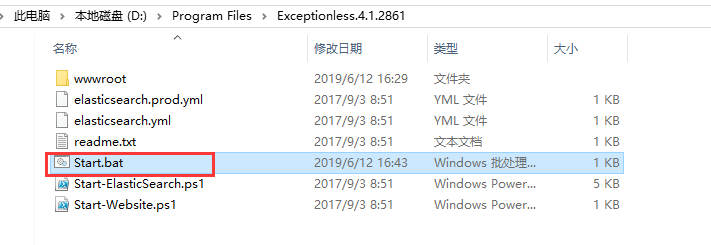
文件夹 wwwroot就是Exceptionless Web项目所包含的部署文件
不过,很不幸,我并没有马上成功。。CMD输出以下错误信息
Invoke-WebRequest : 请求被中止: 未能创建 SSL/TLS 安全通道。
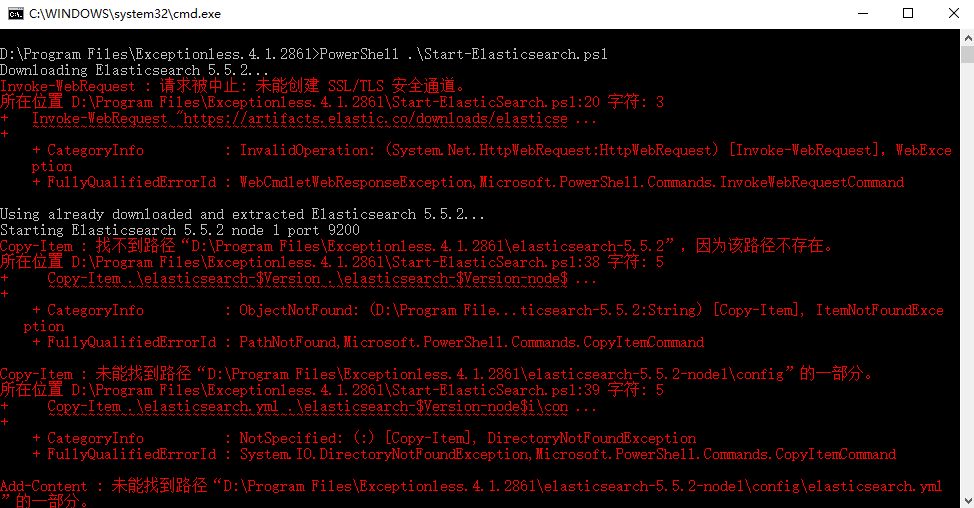
一顿搜索得到的结论就是要在请求命令前面多加一行下面的命令
[System.Net.ServicePointManager]::SecurityProtocol=[System.Net.SecurityProtocolType]::Tls12
根源和解决办法是在这里找到的
https://blog.miniasp.com/post/2019/01/12/PowerShell-Invoke-WebRequest-use-TLS-v12
大概意思就是我的电脑同时安装了.NET 4.0 和.NET 4.5或更高版本,这导致加密协议的默认值为 SSLv3和 TLSv1,而Powershell需要使用 Tls12才能正常使用 Invoke-WebRequest。
于是,我打开 Start-ElasticSearch.ps1文件,分别在两处 Invoke-WebRequest命令前添加了上面的命令,注意是两处
(当然,这里也可以用另外一个方法绕过这个问题,就是看看Powershell脚本中要下载的是什么文件,自己单独先把文件下载好放在它指定的位置就可以了,我就是这么干的。。不过我是因为Powershell这个下载太慢了)
OK,重新执行 Start.bat,可以正常下载,也启动了ElasticSearch和Kibana
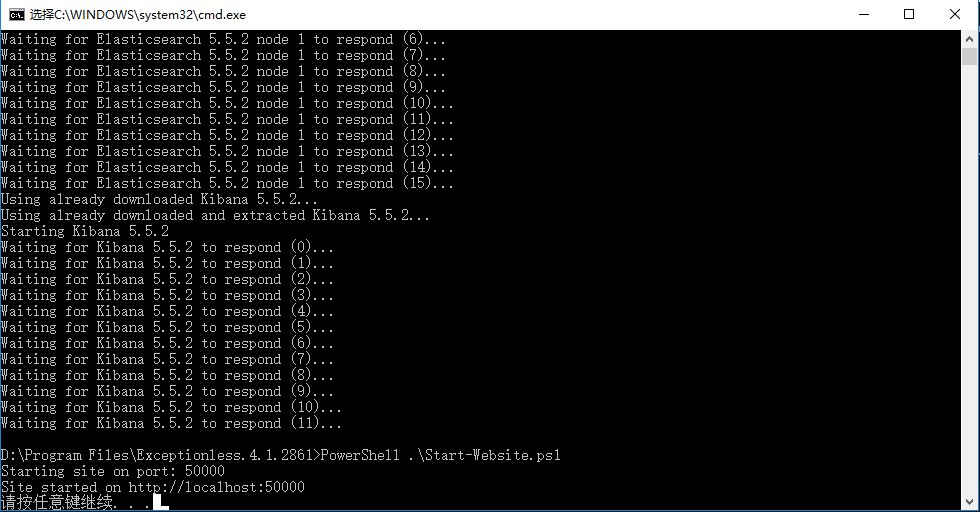
看起来像是正常启动了,然后,浏览器中打开 http://localhost:50000/却得到了这个
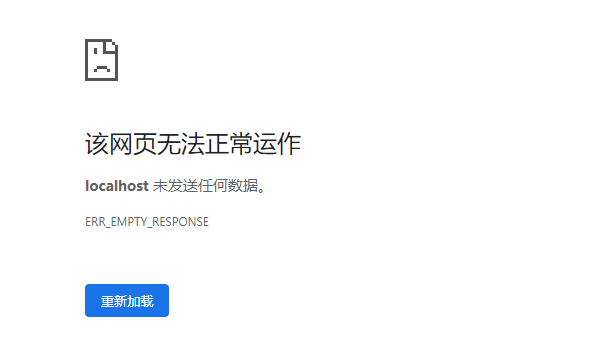
这又是为何呀?看了一下 Start-Website.ps1文件,好像也没什么特别的,所以我第一反应是 50000端口可能被占用了
结果一查,还真的是,我的有道词典。。
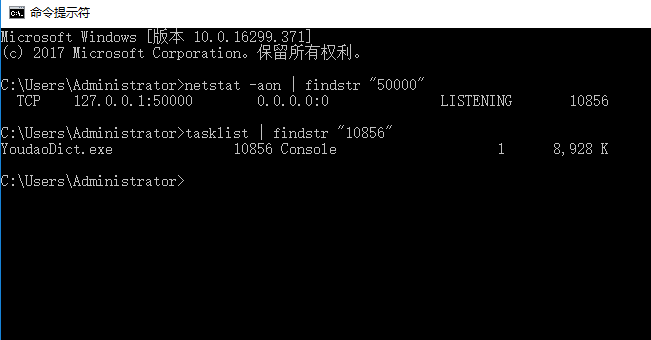
好吧,我换 50001总该行了吧。当然这里也要注意下,更换端口有3个地方需要改的,要是没改好,即使网站运行起来了也没办法进行注册等操作
首先是 Start-Website.ps1文件中最后两行
Start-Website $wwwroot 50001Start-Process "http://localhost:50001"
然后是 wwwroot文件夹中的 Web.config
<add key="BaseURL" value="http://localhost:50001/#" />
还有很容易被忽略的 app.config.77fc9ddd679d37dc.js
angular.module('app.config', []).constant('BASE_URL', 'http://localhost:50001')
再一次执行 Start.bat,满心欢喜地在浏览器打开 http://localhost:50001/。额,然而还是失败,查看50001端口,发现并没有任何程序占用,那也以为着Exceptionless Web没有正常启动。
因为ElasticSearch和Kibana都正常启动,而且请求也正常,意味着 Start-ElasticSearch.ps1这个脚本的执行过程是正常的,那就把焦点专注在 Start-Website.ps1上面了。
这文件上面核心的就是一句
cmd /c start cmd /k "$iisExpressExe" "/port:$port" "/path:$path"
根据我的环境,它最终运行的脚本应该是这样的
cmd /c start cmd /k "C:\Program Files\IIS Express\iisexpress.exe" "/port:50001" "/path:D:\Program Files\Exceptionless.4.1.2861\wwwroot"
好吧,这个时候我才留意到有这么一个窗口(回家换了个电脑继续。。大家自动忽略截图的不一致)
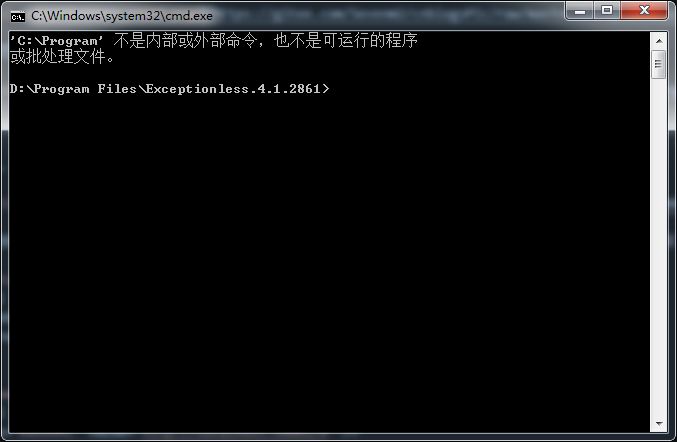
'C:\Program' 不是内部或外部命令,也不是可运行的程序或批处理文件。
那我大概猜到是什么问题了,这里应该是路径 C:\ProgramFiles\IISExpress\iisexpress.exe中含有空格导致的。
既然它是执行批处理命令,那我直接在CMD下面执行下面这个命令应该是没有问题的
"C:\Program Files\IIS Express\iisexpress.exe" "/port:50001" "/path:D:\Program Files\Exceptionless.4.1.2861\wwwroot"
Bingo,就是它了
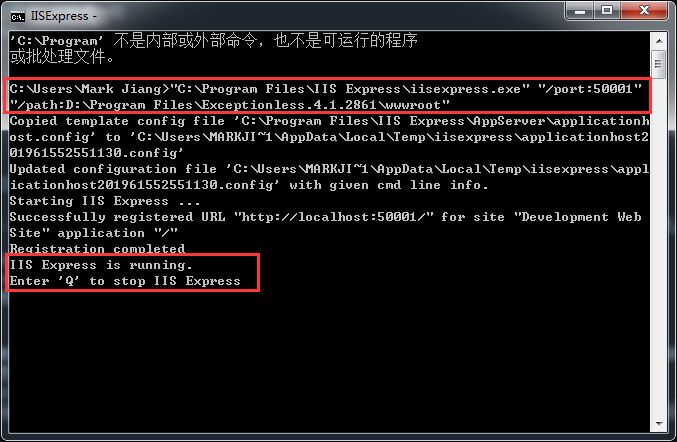
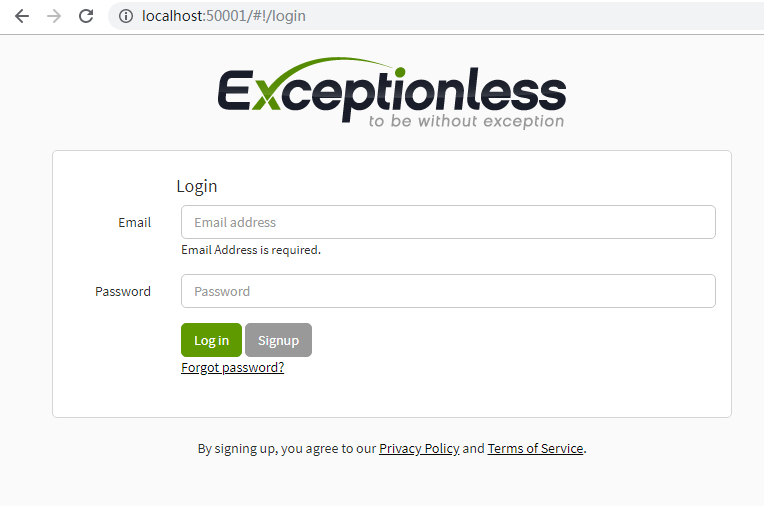
那如果非得要在Powershell来执行,有没有办法呢?其实,也是有的,但因为我对Powershell不太熟悉,所以只找了一种,但是感觉这不是最优解
把前面的命令行改为下面这个
cmd /c start cmd /k "C:\Progra~1\IISExp~1\iisexpress.exe" "/port:50001" "/path:D:\Program Files\Exceptionless.4.1.2861\wwwroot"
这里就是把 ProgramFiles改为 Progra~1, IISExpress改为 IISExp~1,基本语法是,去除空格后取得前面的六个字母, ~表示省略后面的字符,然后 1是表示第一个匹配的文件夹
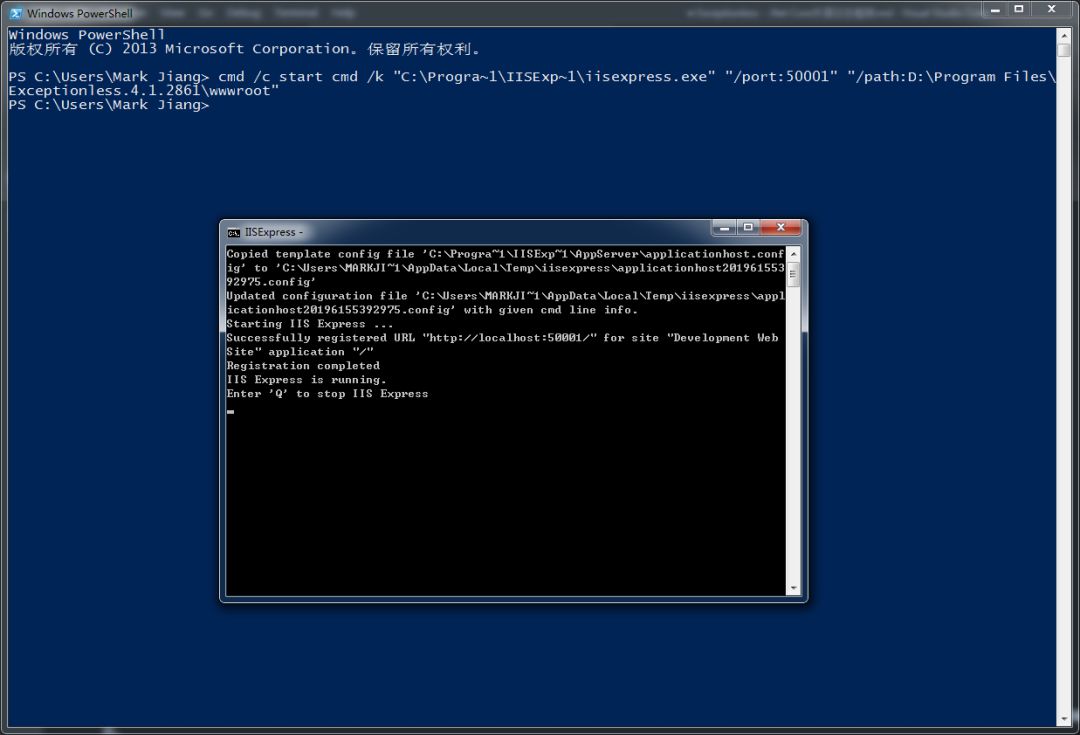
这是我在Windows系统下部署Exceptionless过程中遇到的问题,但因为在官网上的介绍是直接双击运行 Start.bat就完成部署的,不知道其他朋友有没有遇到跟我一样的问题。
我这里就没有继续纠结怎么修改 Start-Website.ps1文件里面的脚本了哈,各位有感兴趣的朋友可以研究后在留言区分享一下。
当然了,前面这么麻烦只是为了找出问题的原因,但如果回到本质,这个脚本就是为了用IIS Express部署Exceptionless Web站点,那其实我们更普遍的是直接用IIS管理器新建一个站点就可以了。
重新整理这个启动流程,就是下载并启动ElasticSearch和Kibana服务,然后部署Exceptionless Web站点。
所以,我们可以按照下面这个步骤:
执行
Start-ElasticSearch.ps1启动ElasticSearch和Kibana服务IIS管理器部署Exceptionless Web站点,设置端口50001
3. Exceptionless注册用户
这里跟前面使用官网服务时是一样的,注册用户,新建项目,获得Api密钥
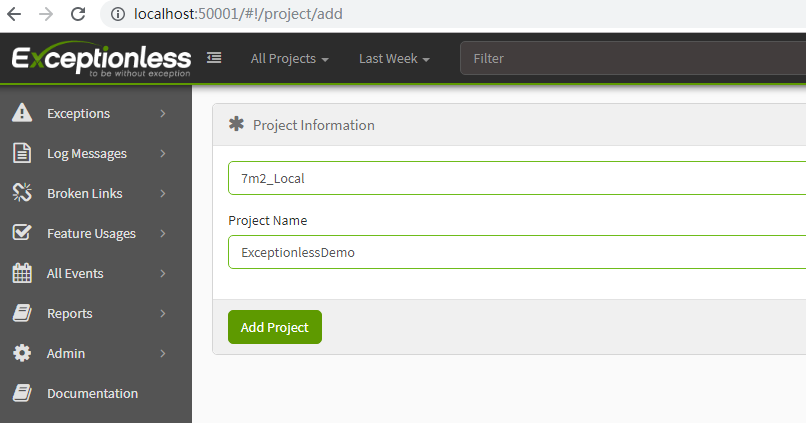
4. 应用集成本地Exceptionless
在应用中使用本地服务跟官网服务也基本相同,只是需要将默认的Exceptionless服务地址改为本地的
Startup.cs中的 Configure方法
ExceptionlessClient.Default.Configuration.ApiKey = Configuration.GetSection("Exceptionless:ApiKey").Value;ExceptionlessClient.Default.Configuration.ServerUrl = Configuration.GetSection("Exceptionless:ServerUrl").Value;app.UseExceptionless();
这里我就将两个配置项放到了 appsettings.json文件里
"Exceptionless": {"ApiKey": "4pyCA8KFr3YekuVStkIbaE7Hqq1YIZAR6vH8OrYh","ServerUrl": "http://localhost:50001"}
运行之后就可以看到Exceptionless上有异常的记录
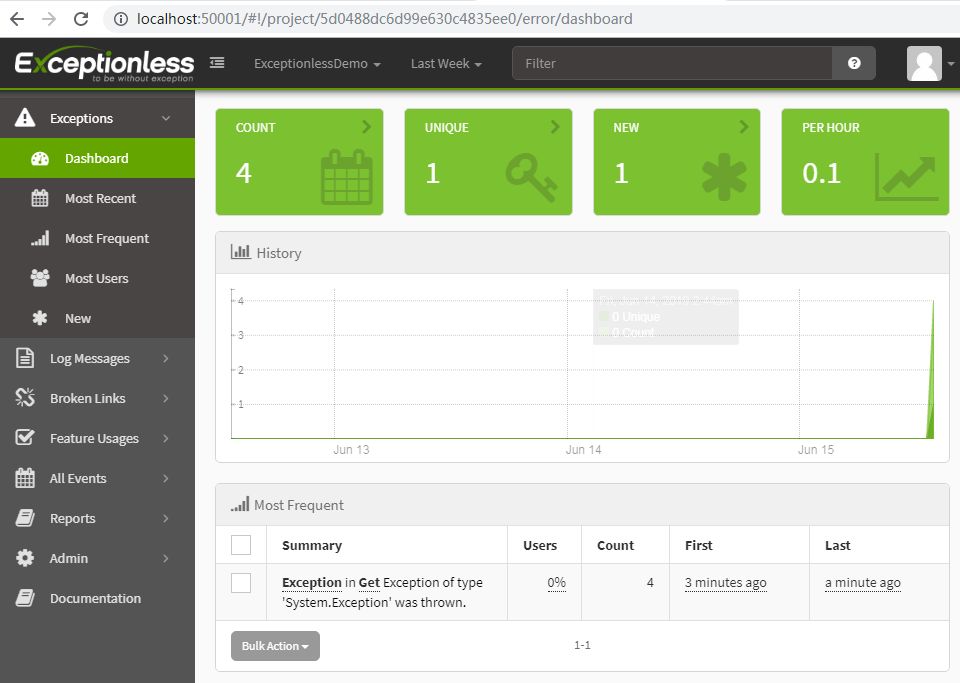
而且,我们也可以看到异常记录数量是没有限制的
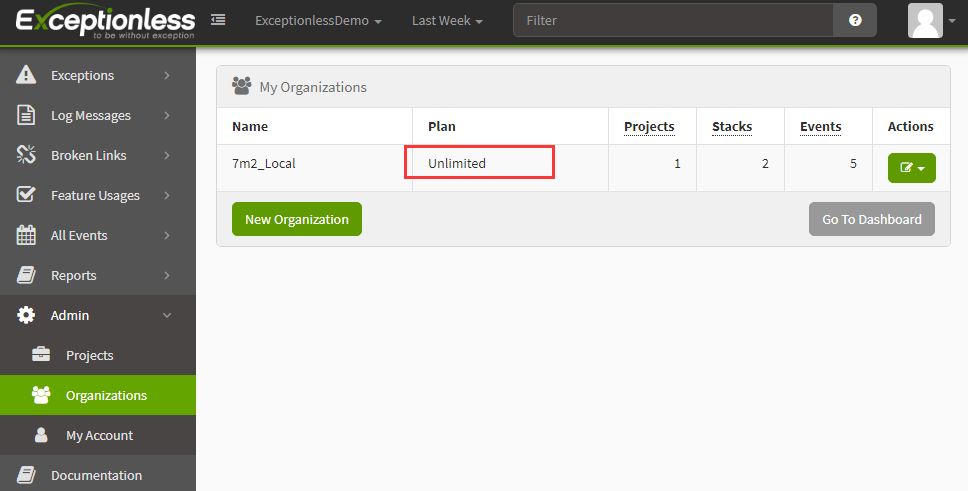
总结
本文主要是介绍了如何快速应用Exceptionless记录异常,以及如何进行本地化部署,然后就是在我自己进行试验的过程中踩到的坑,当然了Exceptionless还有很多功能,以及本地化时的一些设置在本文中都是没有涉及到的,目前我介绍的也就是一个能用的阶段,哈哈,后面我有深入的时候再给大家总结。今天就先跟大家介绍到这里,希望大家能持续关注我们。
参考文献
本文在编写过程中引用或参考了以下文章中的部分内容,如有侵权,请联系修改或删除。
https://www.cnblogs.com/edisonchou/p/exceptionlessdeploymentonproductionenv_introduction.html
https://blog.miniasp.com/post/2019/01/12/PowerShell-Invoke-WebRequest-use-TLS-v12


)

 dp + 质因子分解)
)

 E. Beautiful Mirrors 期望dp)

 D. The Number of Pairs 数论gcd)
)


 F. Array Partition 二分 + 线段树)

 E. Number of Simple Paths 基环树 + 容斥)
,避免引入额外的依赖)

-D-Valid BFS--思维--已知bfs序,求是否正确)
![P3605 [USACO17JAN]Promotion Counting P dfs序](http://pic.xiahunao.cn/P3605 [USACO17JAN]Promotion Counting P dfs序)
